Microsoft Word предлага огромна гъвкавост, когато става въпрос за едновременно редактиране на няколко документа. Можеш да показваш документите си едновременно, да превключваш между тях и дори да синхронизираш превъртането на съдържание, за да направиш работата си по-ефективна. В това ръководство ще ти покажа как можеш да използваш различните прегледи на прозорците в Word ефективно, за да повишиш продуктивността си.
Основни изводи
- Можеш да отвориш и управляваш няколко документа едновременно.
- Разполагането на прозорци позволява едновременното редактиране на няколко документа.
- С функцията "Синхронно превъртане на изображението" можеш да превърташ и редактираш едновременно в различни прозорци.
Отваряне и Управление на Няколко Документа
За да отвориш няколко документа едновременно в Word, първо стартирай приложението и отвори първия си документ. След това отиди в "Файл" и избери "Отвори", за да добавиш още документи.
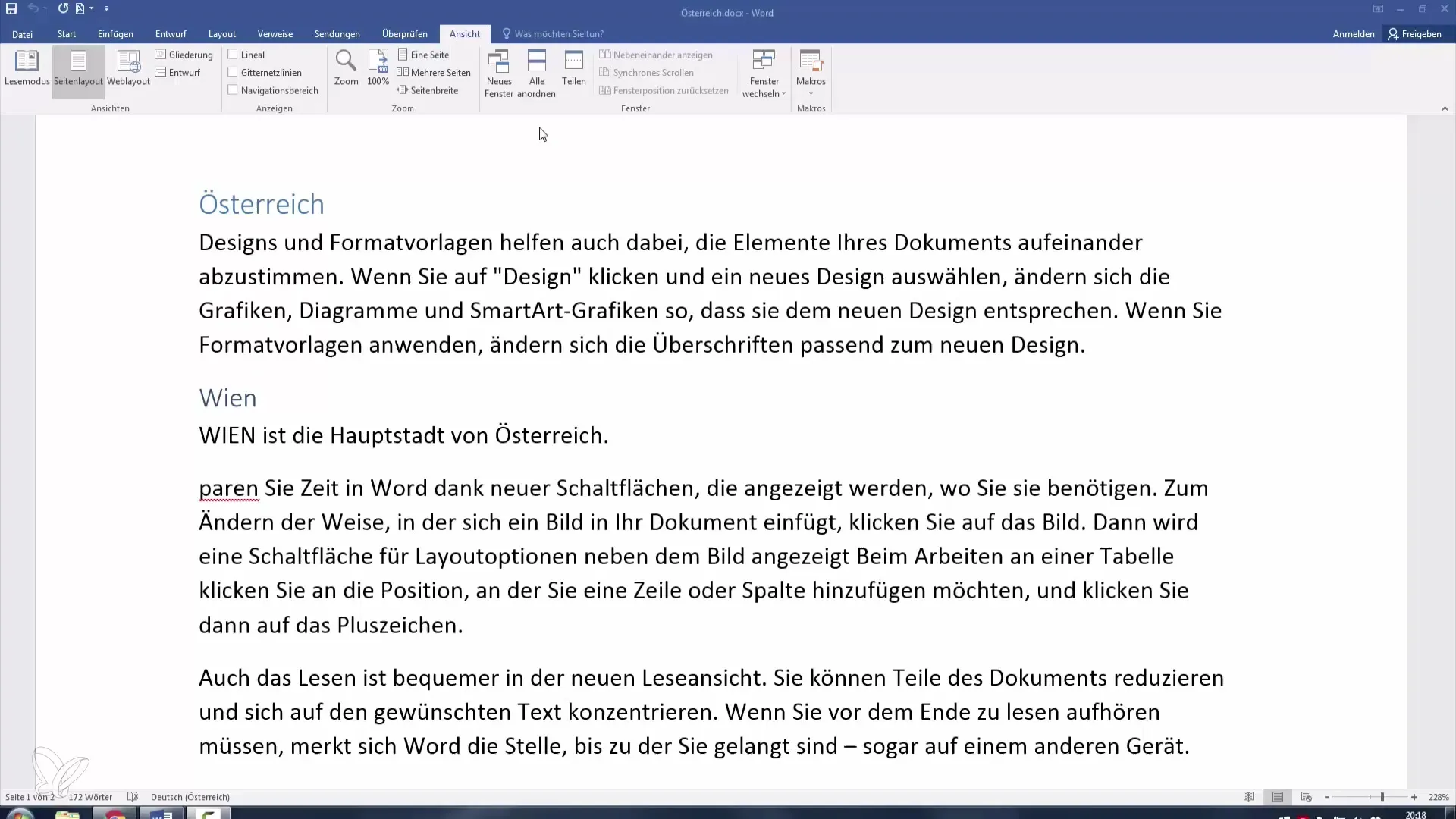
Когато имаш отворени няколко файла, можеш да видиш различните документи в лентата със задачи и да превключваш между тях. Това работи независимо от използваната версия на Windows.
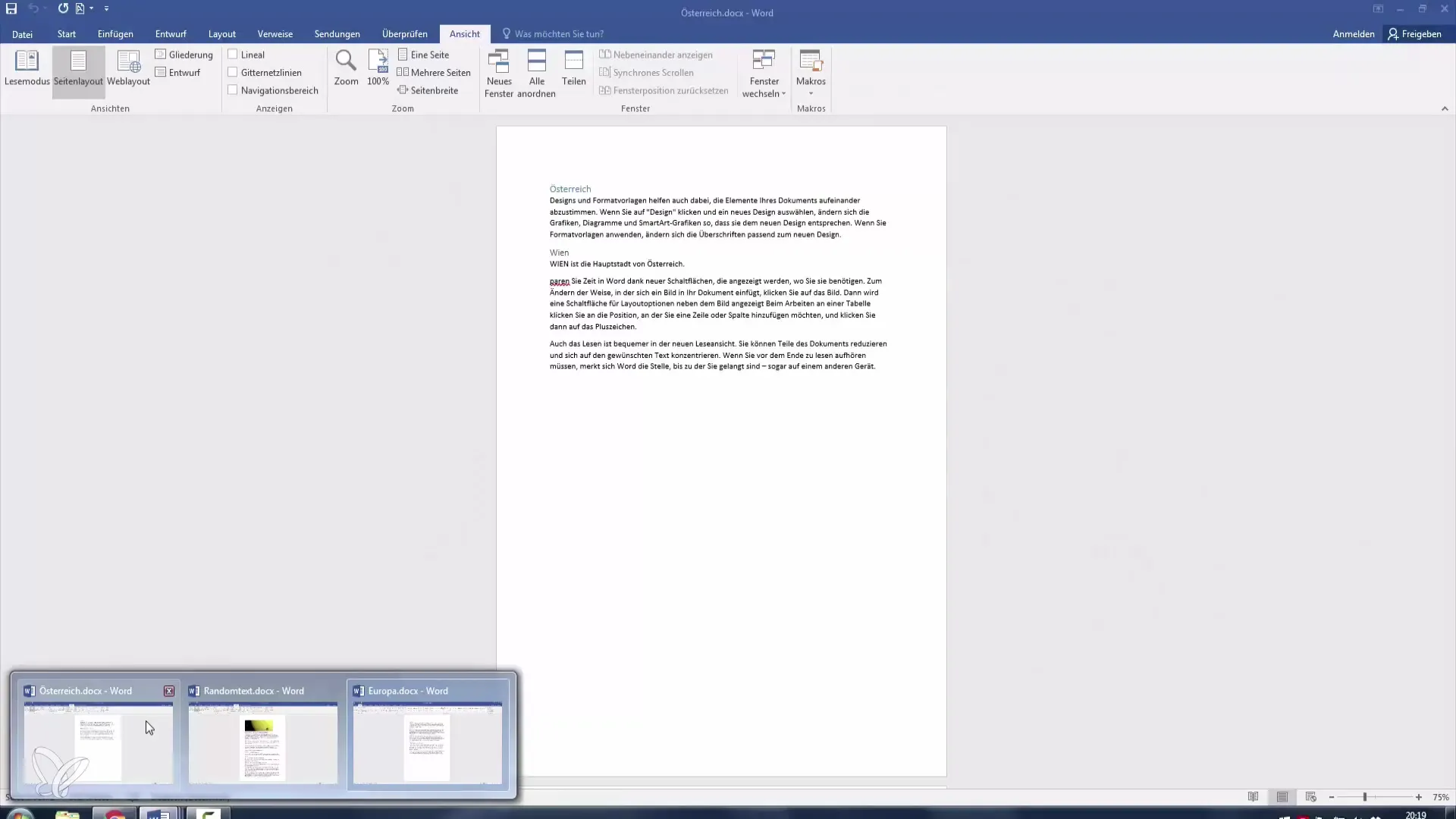
Важно е да знаеш, че в раздела „Изглед“ има опции, които ти позволяват да превключваш между отворените прозорци. Щракни върху "Прозорци" и избери софтуера, с който искаш да продължиш работа.
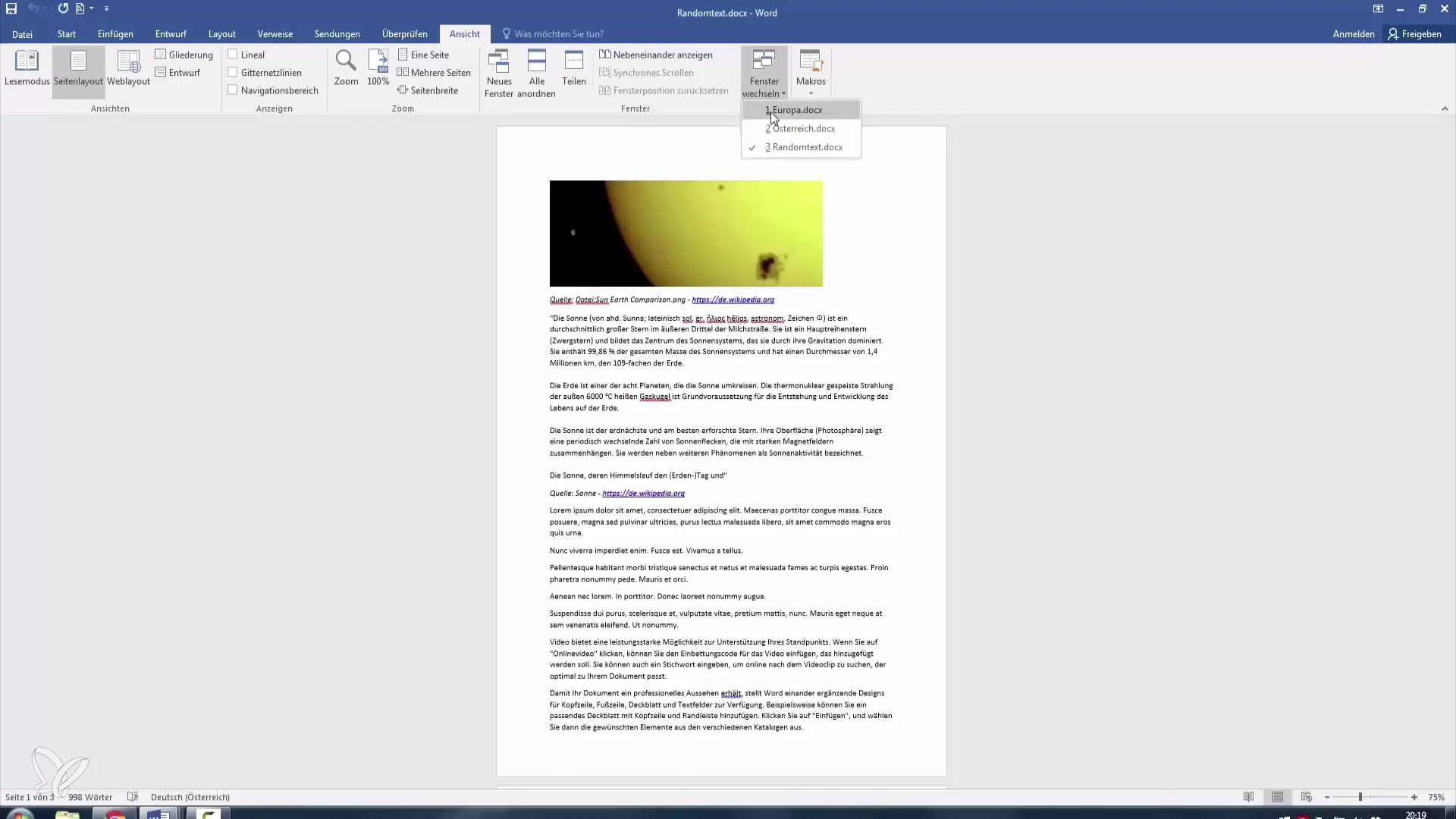
Визуалното разположение на прозорците също може да бъде настроено. Опциите в менюто ти позволяват да подредиш прозорците един над друг или един до друг – така можеш да работиш по-бързо и лесно да прехвърляш информация от документ на документ.
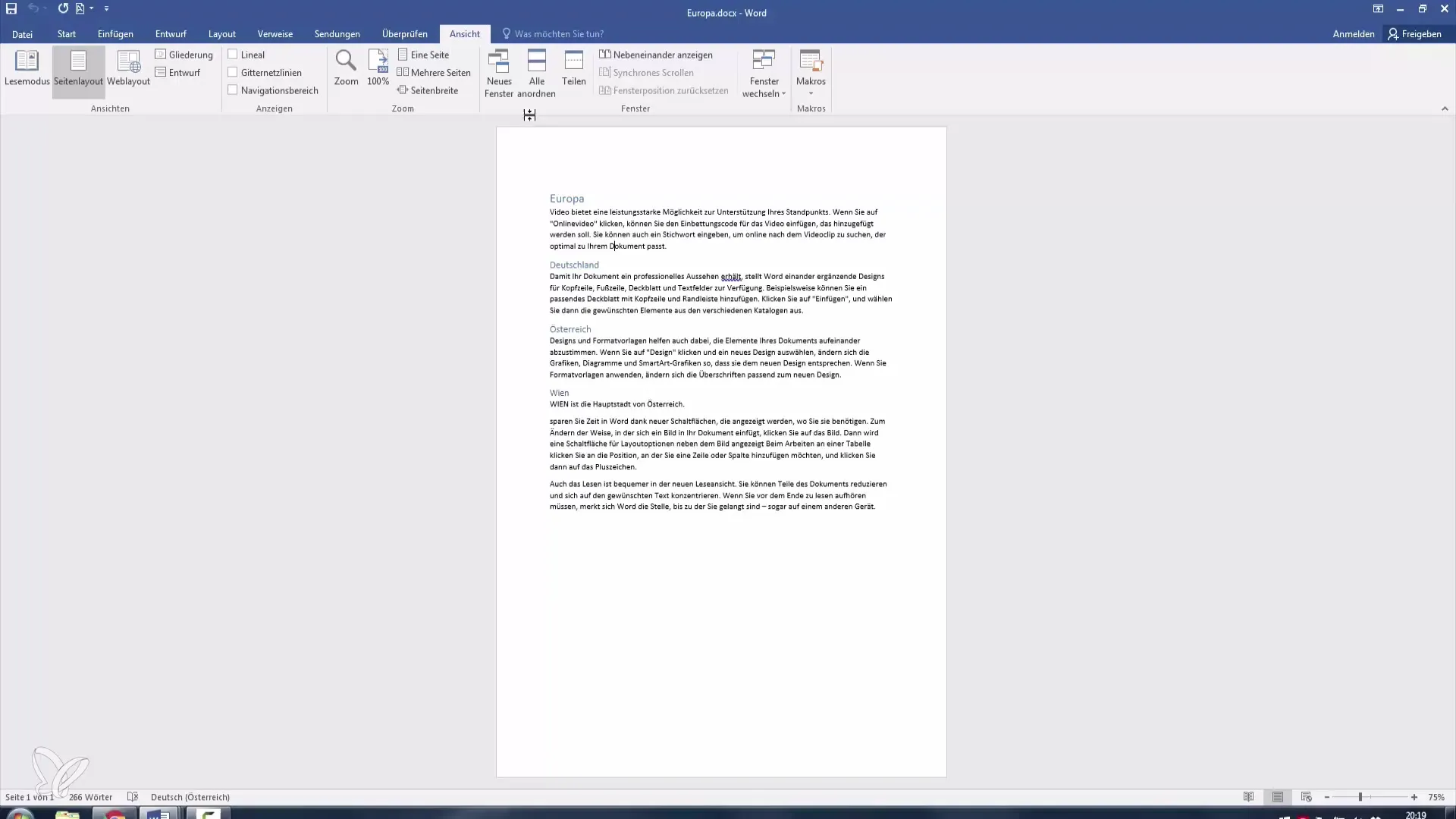
Прозорци Направени Настрани
Ако искаш да показваш прозорците настрани, избери опцията "Разположение на прозорците". Вашият екран ще се раздели, което ти позволява да видиш и редактираш едновременно всички отворени документи. Обърни внимание, че това е особено полезно, когато искаш да сравняваш или вмъкваш съдържание от различни източници.
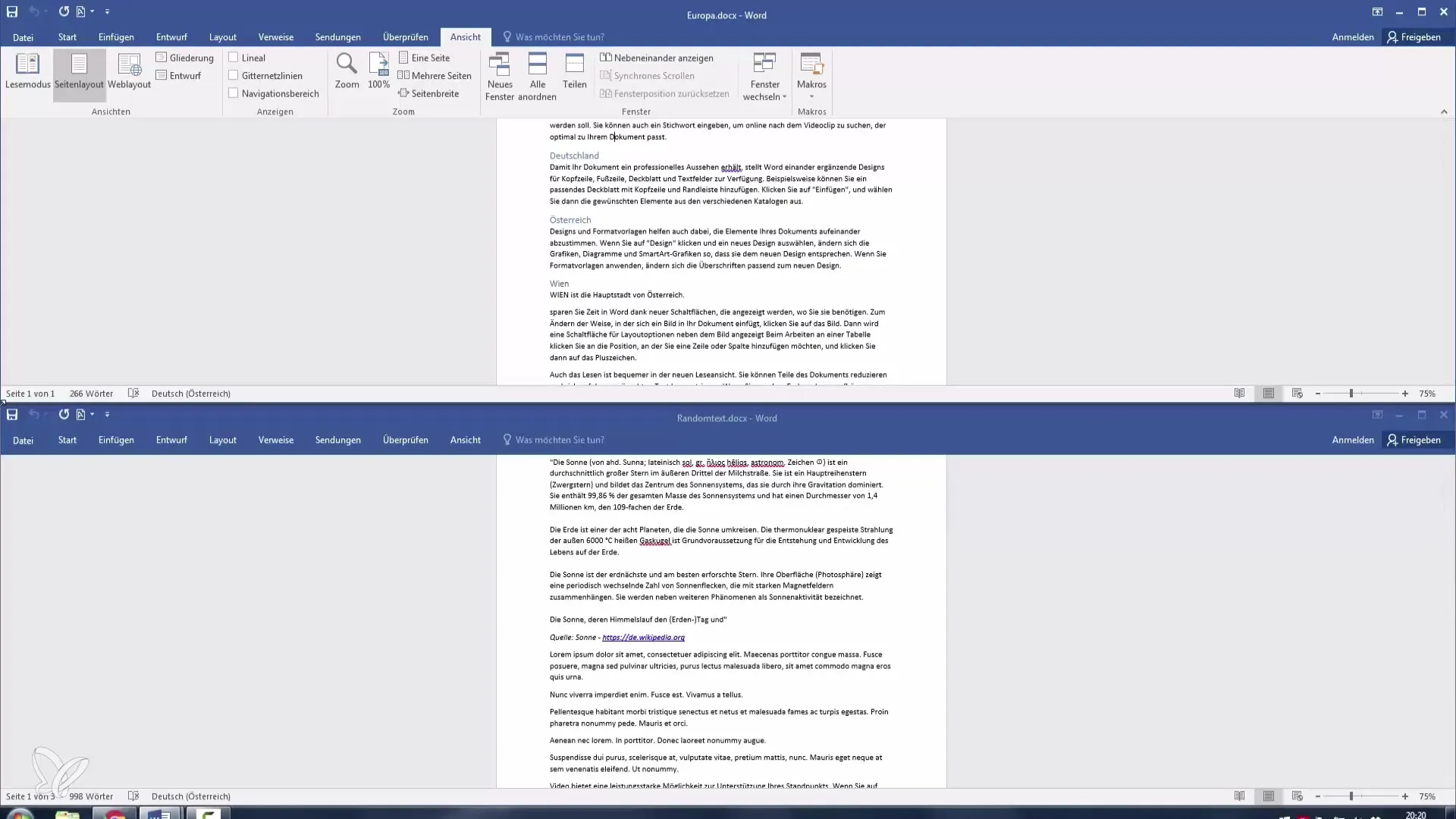
Интересна функция е, че представянето може да се променя на монитори, които поддържат функцията за завъртане на екрана. Това позволява да се спечели много повече място за показване на документите, когато мониторът се завърти на 90 градуса.
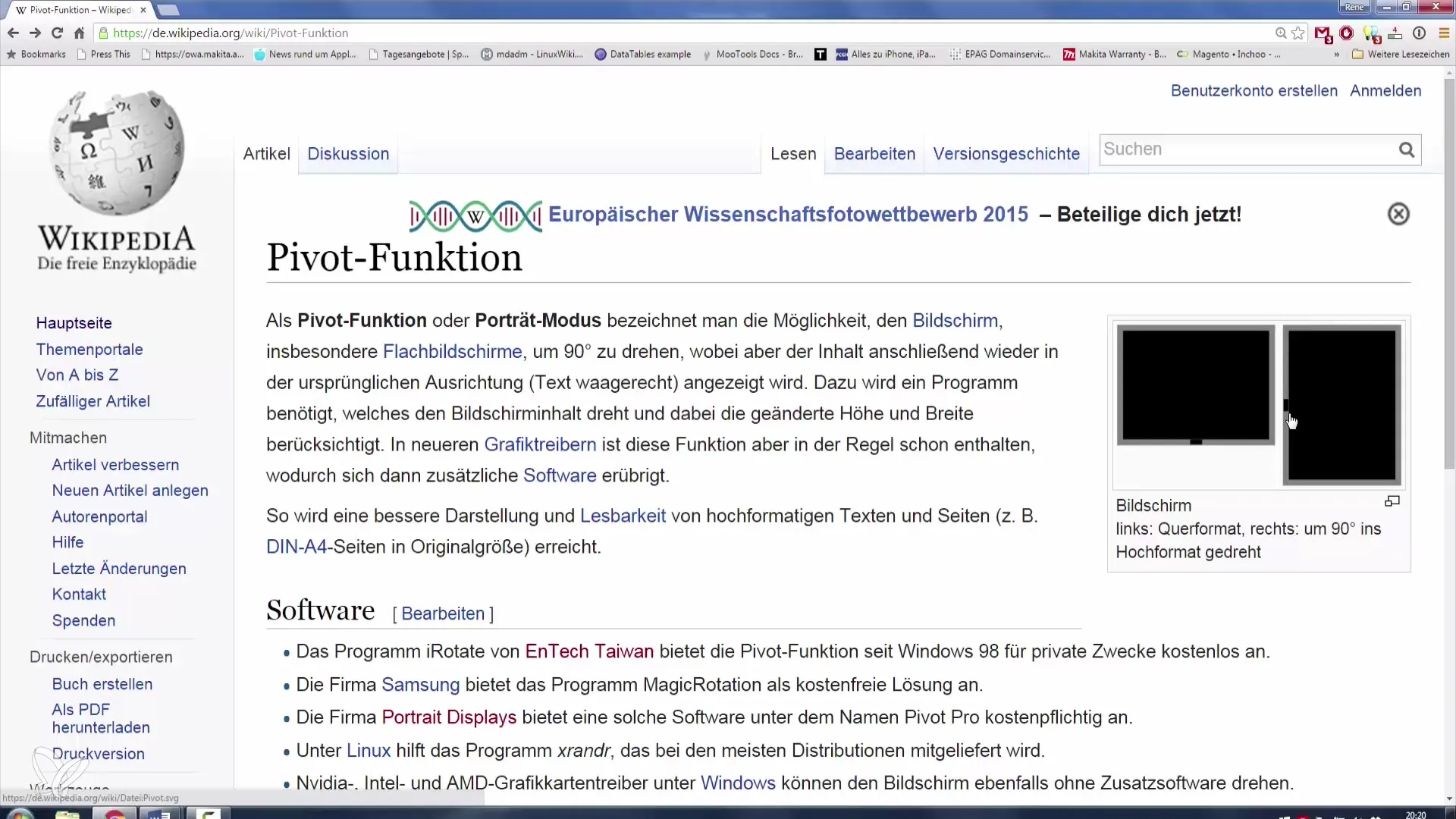
Портретният формат е особено полезен за текст и таблици, тъй като ти позволява да видиш повече съдържание едновременно. Затвори някои документи и повтори разположението на прозорците, за да получиш по-добър преглед.
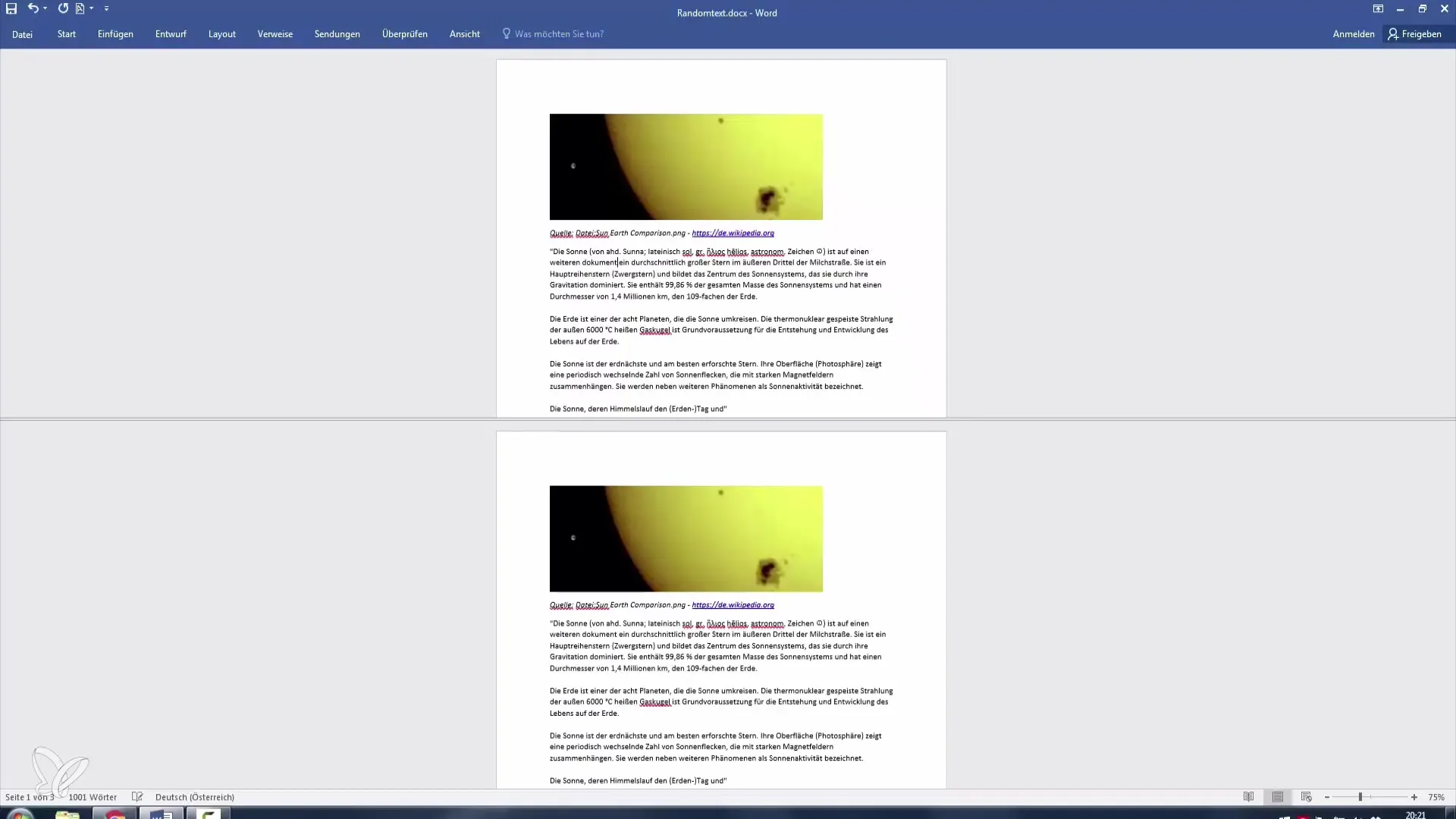
Делене на Документи за Повишена Ефективност
За да работиш едновременно на различни места в един и същ документ, можеш да използваш функцията за разделяне на документа. Отиди в „Изглед“ и избери опцията „Делене“. Веднага ще видиш плъзгаща се линия в средата на документа си.
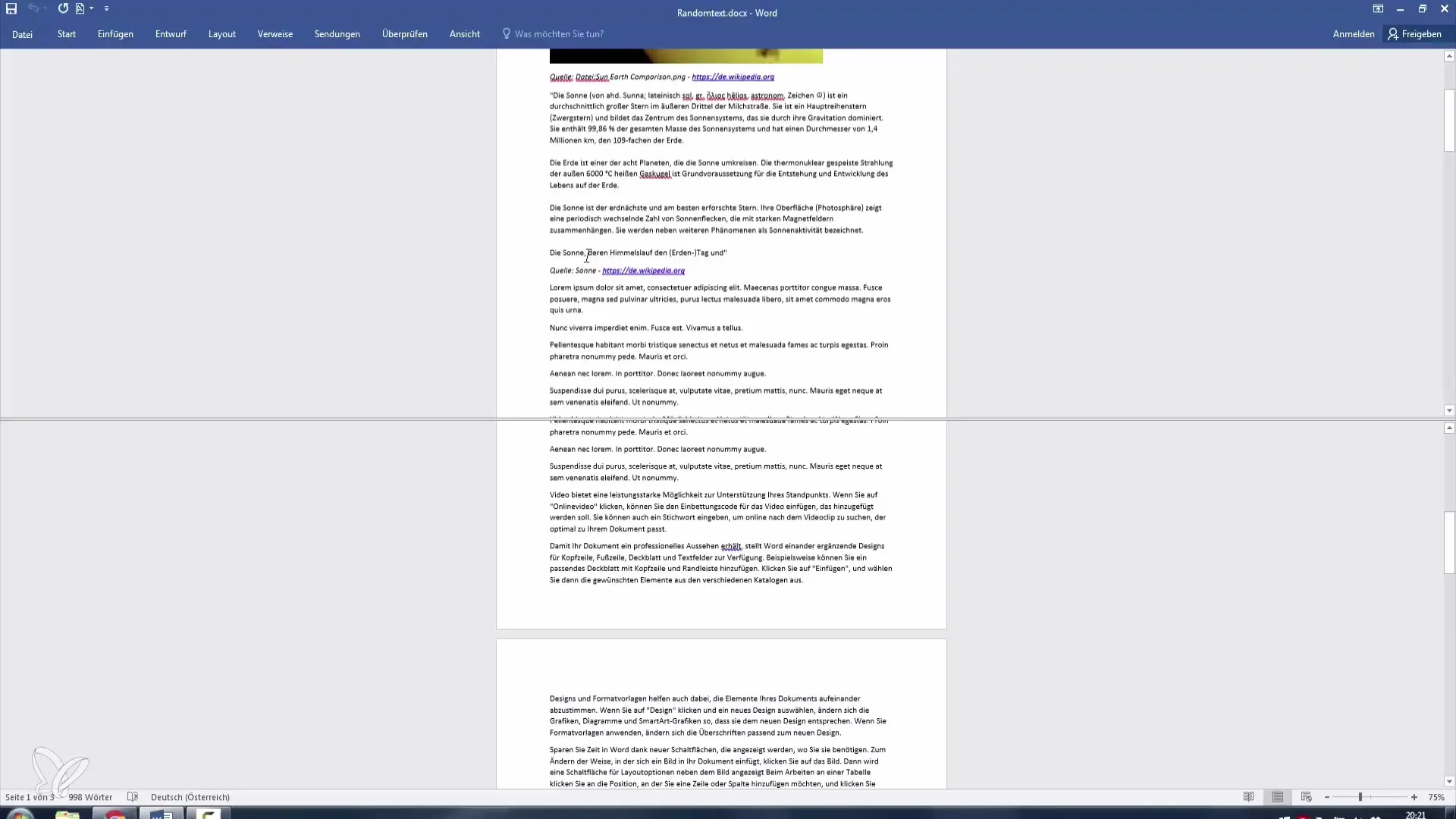
Това ти позволява да редактираш една част от документа, докато следиш друга част. Тази функционалност е много полезна за правене на бележки или достъп до данни в таблиците.
Когато приключиш с редакцията на разделения документ, можеш да премахнеш делението с едно щракване и документът отново ще бъде показан в пълния си изглед.
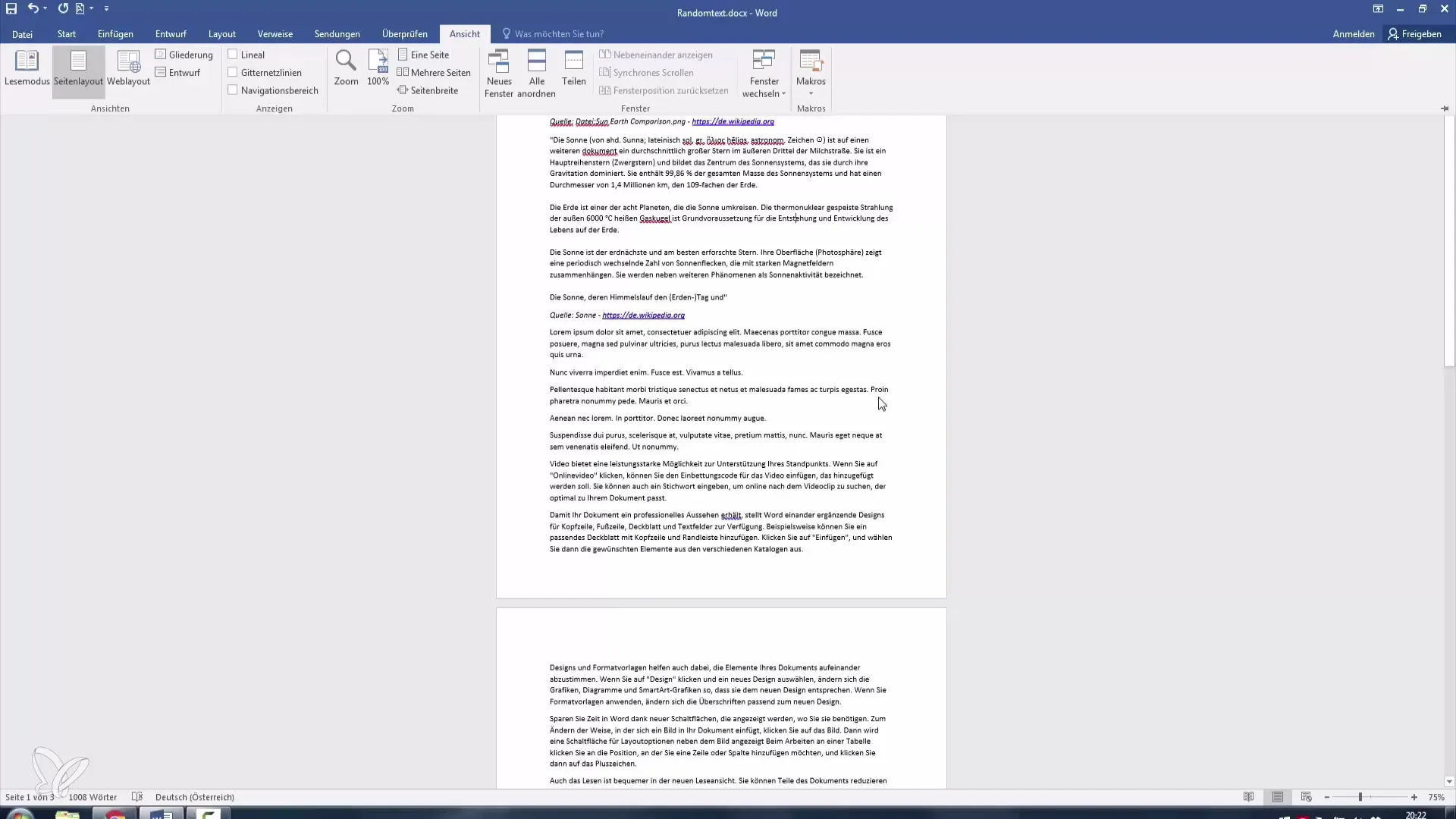
Синхронно Превъртане и Работа Едновременно
Когато искаш да работиш върху два документа едновременно, функцията за синхронно превъртане е от голяма полза. Тази опция ти позволява да превърташ едновременно в двете документа и да виждаш промените в реално време.
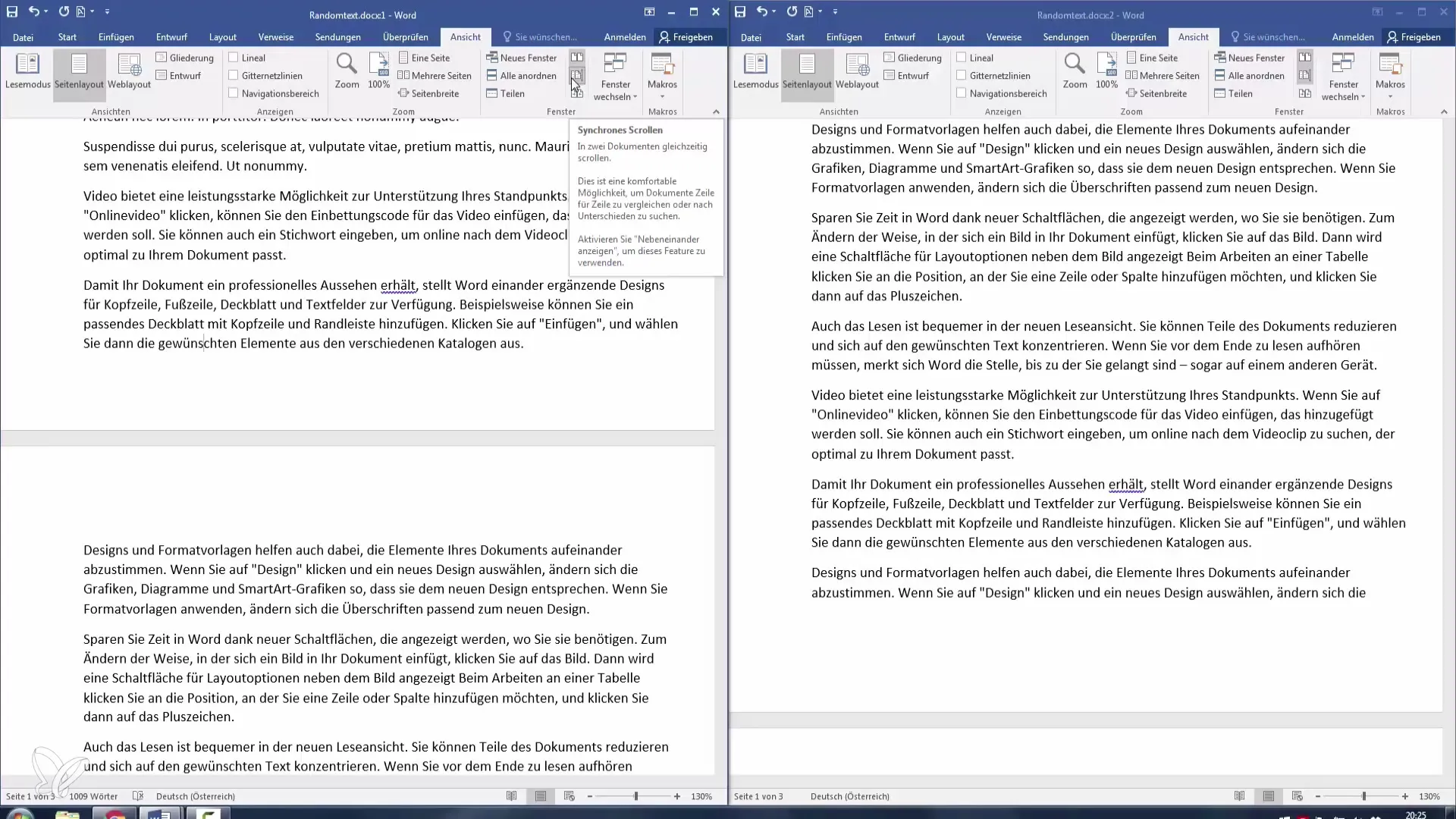
За да активирате това, уверете се, че двата документа са отворени един до друг и изберете "Синхронно превъртане". Всяко движение в един прозорец се показва автоматично в другия. Това е особено полезно, когато искате да прехвърлите данни или формати между документите.
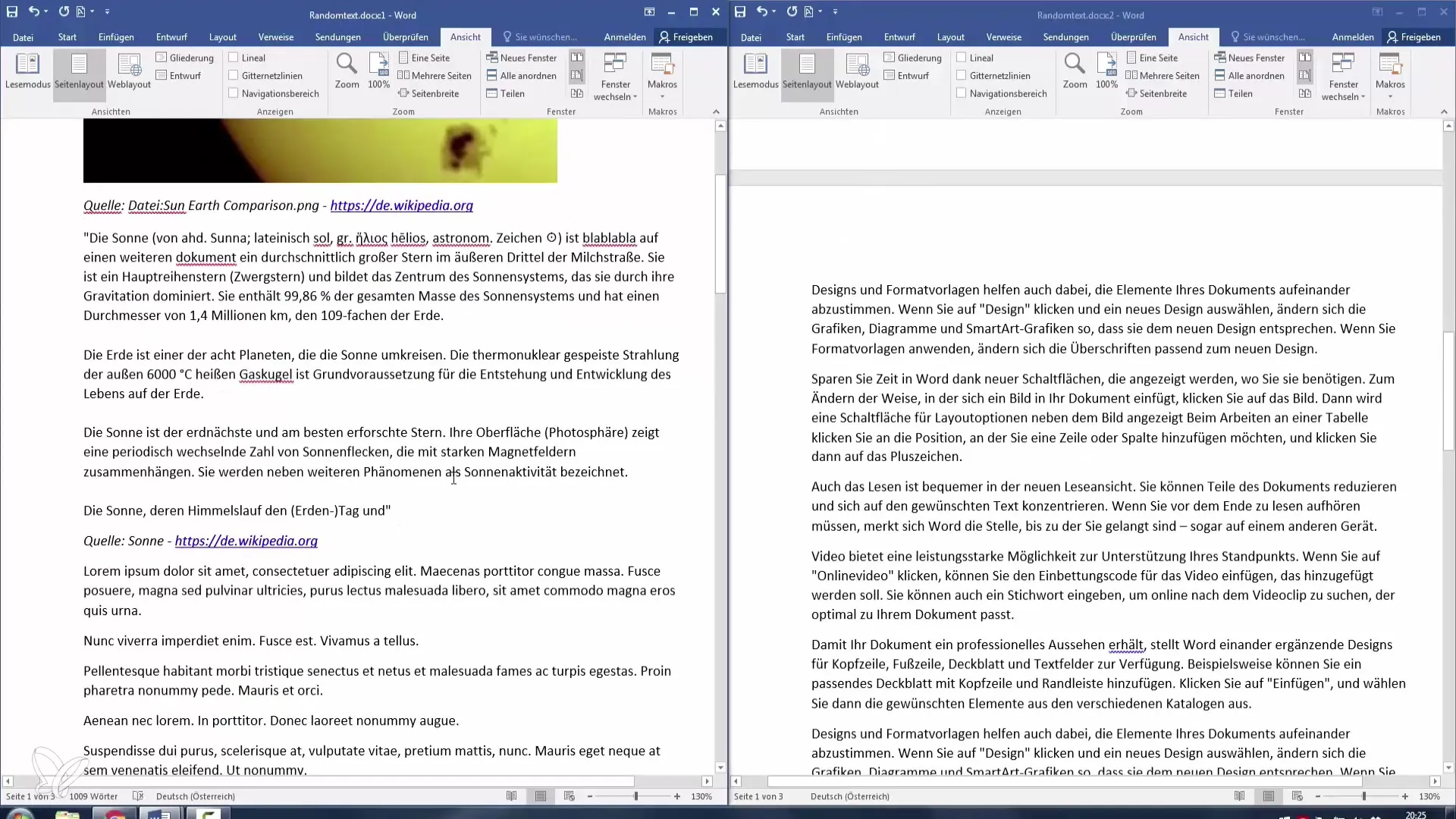
Имайте предвид, че имате възможността да нулирате позицията на прозореца, ако загубите прегледността или имате проблеми със съответствието на прозореца.
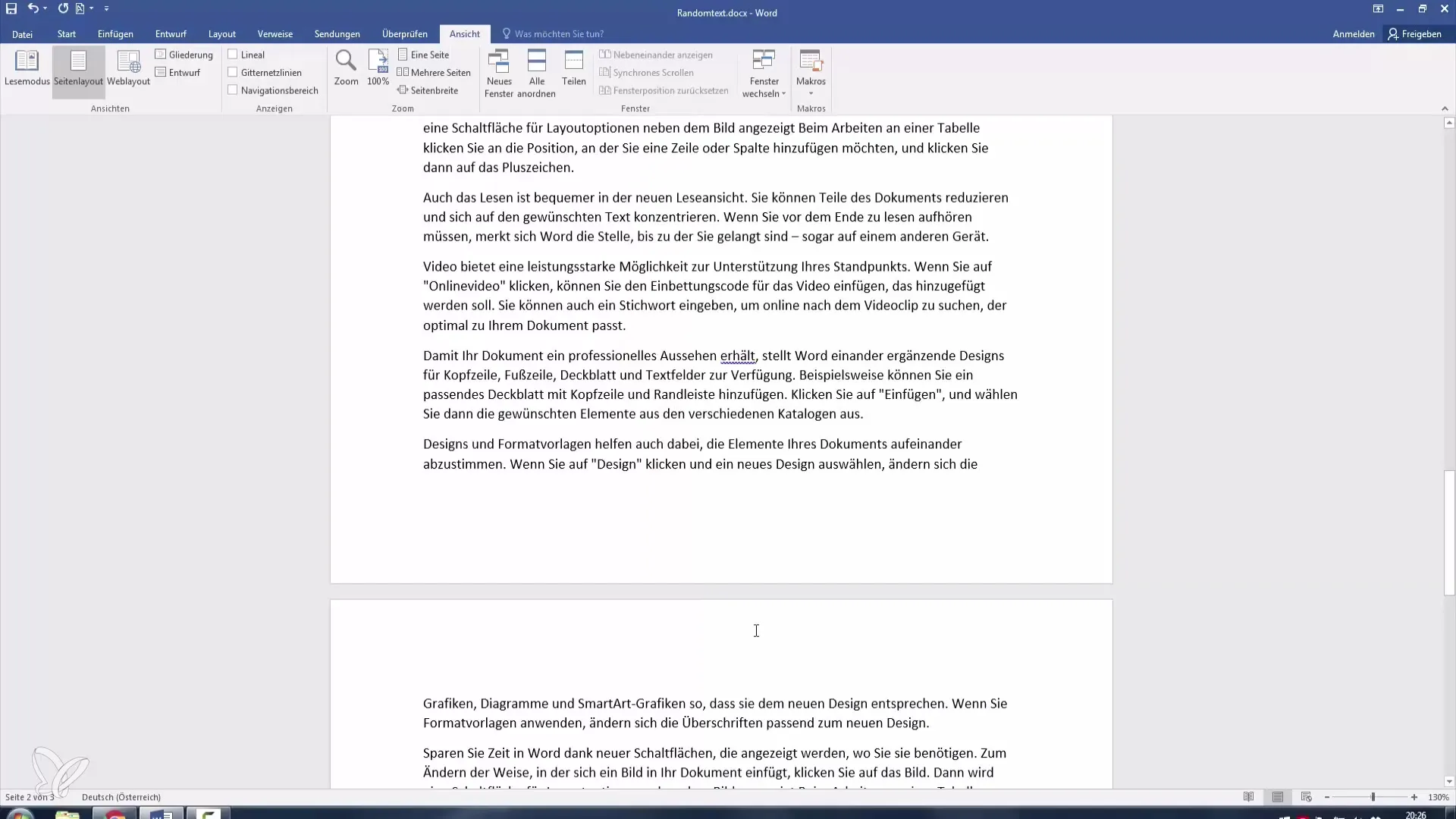
Резюме
Чрез ефективното използване на различните изгледи на прозорците в Microsoft Word можете да отворите, редактирате и запазите прегледността на различни документи едновременно. Споделянето на документи и синхронното превъртане ви помагат да управлявате креативни и обширни проекти по-ефективно.


